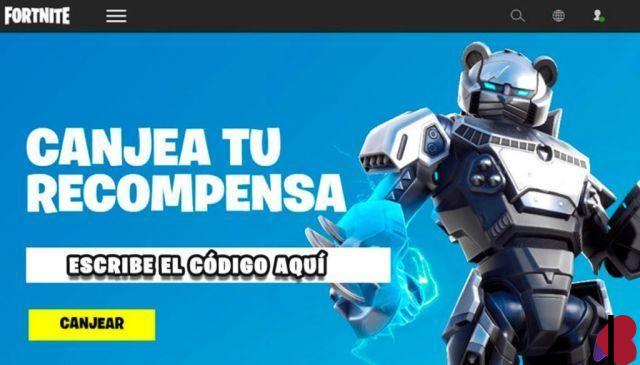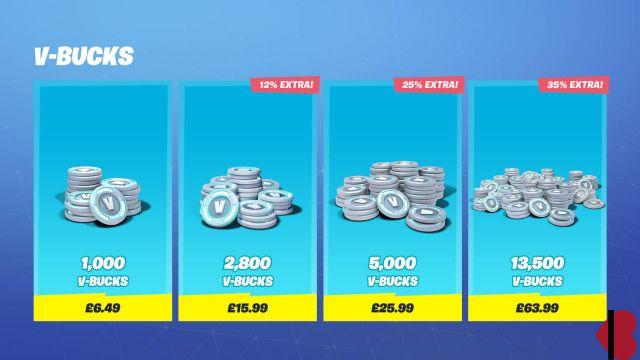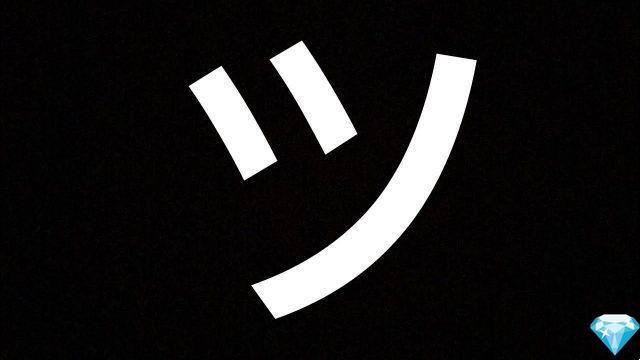
Vous voulez mettre un smiley dans Fortnite ? Ne vous inquiétez pas, vous êtes au bon endroit. Chez Winngems, nous vous expliquons pas à pas comment utiliser cet emoji amusant dans votre pseudo Fortnite.
En général, les pseudos Fortnite n'acceptent pas les symboles étrangers. Autrement dit, pas d'emojis ou de formes spéciales. Seulement des points, des tirets ou des hashtags. Mais depuis quelques temps, il est devenu populaire d'utiliser des smileys dans Fortnite auprès de certains utilisateurs et maintenant nous le voulons tous. Ne vous inquiétez pas, nous allons vous expliquer ce qu'il faut faire pour obtenir cet émoticône sur votre compte.
Comment mettre le smiley dans Fortnite ?
Comme nous vous l'avons dit, les pseudos des utilisateurs de Fortnite n'acceptent pas les émoticônes, mais l'utilisation de ce smiley ツ est devenue populaire parmi les pseudos les plus originaux. Mais s'ils n'acceptent pas les emojis, comment les mettre ? Eh bien, le smiley Fortnite est un kanji du syllabaire japonais appelé Tsu, et dont la représentation est ツ qui ressemble, oui, à un smiley.
La première chose à faire est de trouver un endroit externe à la plateforme Fortnite pour le copier et le faire stocker. À partir de là, la procédure variera en fonction de l'appareil sur lequel vous jouez.
Smiley dans Fortnite pour PC ou MAC
L'ajout de ce symbole à votre Nick ne peut se faire que sur un appareil permettant de faire du copier-coller, c'est-à-dire un ordinateur PC ou MAC. Rendez-vous sur le site d'Epic Games via votre navigateur préféré et connectez-vous.
Survolez la section de votre compte et cliquez sur"général". Allez ensuite dans "informations sur le compte" et vous verrez un espace où vous pouvez entrer le nom que vous voulez utiliser. Vous pouvez ajouter l'icône à votre nom actuel ou le modifier et coller l'icône. Confirmez vos modifications et attendez que le système mette à jour votre nouveau nom d'utilisateur smiley amélioré.
| Étape | Instructions |
|---|---|
| Passez la souris sur la section de votre compte, puis sur "général". | Accédez à votre compte et sélectionnez "Général". |
| Allez à "informations sur le compte". | Accédez à la section "Informations sur le compte". |
| Trouvez un espace pour saisir le nom souhaité. | Vous trouverez un espace pour saisir le nom de votre choix. |
| Ajoutez l'icône à votre nom actuel ou modifiez et collez l'icône. | Personnalisez votre nom actuel en ajoutant l'icône ou modifiez-le et collez le symbole souhaité. |
| Confirmez vos modifications. | Veillez à confirmer les paramètres que vous avez définis. |
| Attendez que le système mette à jour votre nouveau nom. | Soyez patient et attendez que le système traite la mise à jour, profitez de votre nom d'utilisateur Fortnite souriant et amélioré ! |
Quels sont les personnages autorisés par Epic Games ?
Epic Games autorise une grande variété de caractères sur ses plateformes et services, y compris des lettres, des chiffres et certains caractères spéciaux courants, tels que les underscores (_) ou les traits d'union (-). Cependant, il est conseillé de consulter les politiques spécifiques d'Epic Games concernant les noms d'utilisateur et les mots de passe, car ils peuvent avoir certaines restrictions ou exigences supplémentaires pour assurer la sécurité et la compatibilité avec leurs systèmes.
Comment changer le nom de mon compte Fortnite ?
Vous souhaitez changer de nom dans Fortnite ? Suivez les étapes suivantes :
- Assurez-vous d'avoir un compte Epic Games complet, une adresse e-mail vérifiée et un nouveau nom qui respecte les règles de conduite.
- Rendez-vous sur le site officiel d'Epic Games et connectez-vous à votre compte.
- Allez à votre nom d'utilisateur dans le coin supérieur droit, sélectionnez"Compte" dans le menu déroulant.
- Dans la section "Informations sur le compte", choisissez "Nom d'affichage" et cliquez sur l'icône de modification.
- Saisissez le nouveau nom et confirmez en sélectionnant"OK".
- Complétez la modification en saisissant votre mot de passe et cliquez sur "Enregistrer les modifications".
- Attendez quelques minutes pour que la modification soit prise en compte. Déconnectez-vous et reconnectez-vous pour voir votre nouveau nom à l'écran.
Nous espérons vous avoir aidé à comprendre comment définir le smiley dans Fortnite. Si vous avez aimé ce contenu, nous vous recommandons de lire les articles suivants :